집에 와이파이를 쓰고자 공유기를 구매해서 랜선을 벽과 공유기에 연결했는데, 와이파이는 잘 되지만 인터넷이 안된다? 그러면 그건 대부분의 경우에 단자함에서 인터넷 선이 제대로 연결되지 않았기 때문입니다. 이런 질문이 자주 나오는 이유는, 집 안의 네트워크 구조에 대한 이해가 부족하기 때문입니다. 어떻게 보면 당연하기도 한데, 네트워크 관련해서 직업을 가진 사람이 아니라면 별로 관심을 가지지 않겠죠. 그래서 이 글에서는 우리가 어떻게 인터넷을 사용할 수 있는지, 그리고 와이파이가 왜 인터넷이 안될 수도 있는지 알아보고자 합니다.
먼저, 제가 사는 원룸의 인터넷 관련한 사실들에 대해서 알아보겠습니다.
- 원룸에는 두 개의 벽 포트가 있으며, 각각의 벽 포트가 위치한 두 곳을 편의상 각각 거실 1, 거실 2 라고 하겠습니다.
- 거실 1에 단자함이 존재하며, 원래는 원룸 건물 전체에 공용 인터넷이 들어옵니다.
- 저는 공용 인터넷은 사용하지 않고, 별도의 인터넷 서비스를 외부에서 들여와서 사용하고 있습니다.
그렇기 때문에 구조가 꽤나 복잡합니다. 그 구조는 아래와 같습니다.
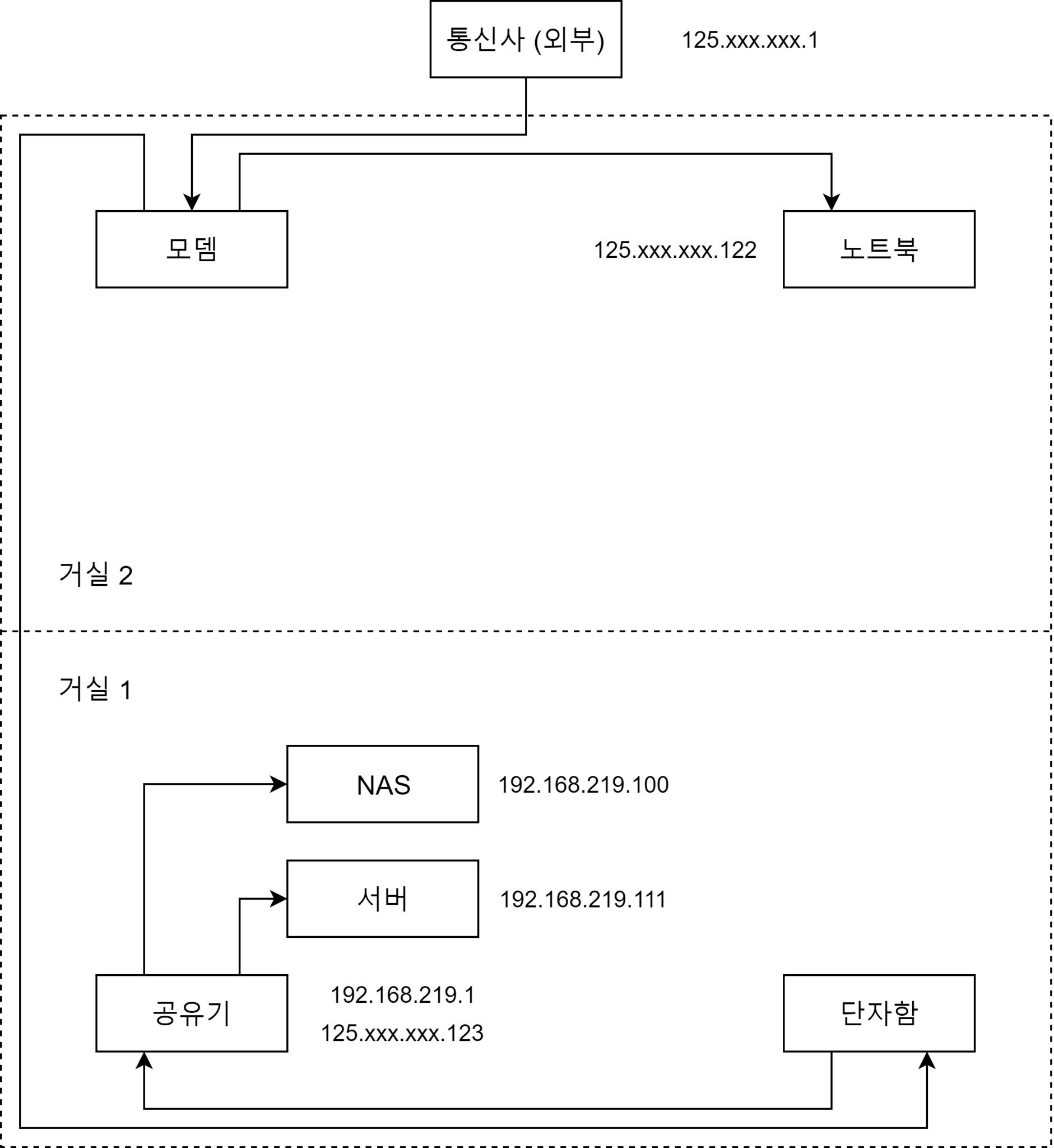
이제부터 하나하나 사진으로 살펴보도록 하겠습니다.
외부 인터넷
가장 먼저, 외부 인터넷은 전신주에서 바로 따온 광케이블로 되어있습니다. 이 광케이블이 제 원룸과 외부를 이어주는 것입니다.
원룸 인터넷이 100메가 지역케이블이라서 너무 느리고 끊겨, 별도로 메이저 통신사의 기가인터넷을 위해 이렇게 구멍을 내고 광케이블을 연결하였습니다. 이건 바로 모뎀으로 들어갑니다.
모뎀
제일 좌측이 광케이블 입니다. 단말 1에 연결된 랜선은 거실 2의 벽으로 연결되며, 단말 3은 제 노트북으로 연결이 됩니다. 제일 오른쪽은 모뎀 전원선 입니다.
거실 2 벽면
거실 2의 벽 살펴보겠습니다.
자, 이렇게 벽면에 연결했습니다. 벽면에 연결한다는 것은 모뎀에서 들어오는 신호를 단자함으로 보내겠다는 뜻입니다. 혹은 반대로 단자함에서 벽에 연결한 기기로 신호를 보내겠다는 뜻이기도 하겠지요. 그러면 내가 단자함을 설정하기에 따라서 신호를 다른 곳으로 보낼 수가 있습니다.
단자함
단자함의 구조는 집의 건축연도에 따라서, 또는 규모에 따라서 천차만별입니다. 참고용으로만 보시기 바랍니다.
뭔가 복잡해보이지만, 사실 간단합니다. 어둡게 보이는 저 뒤의 세 랜선이 건축 당시에 이미 설치되어있는 랜선입니다.
- 제일 좌측이 건물 메인 단자함에서 제 방으로 들어오는 메인선.
- 가운데가 거실 1의 벽과 연결되는 랜선.
- 제일 우측이 거실 2의 벽과 연결되는 랜선
제가 앞서 거실 2에서 벽에 랜선을 연결했으므로, 그 신호는 제일 우측의 뒷부분에 들어오게 됩니다. 제 목표는 거실 2에서 들어오는 신호를 거실 1로 보내는 것입니다. 그러면, 거실 2와 거실 1이 서로 연결되도록 단자함을 조작해줘야 하겠지요? 그래서 가운데 단자와 우측 단자의 앞부분에 랜선을 하나 잘라서 연결한 상태입니다. 그러면 거실 1과 거실 2의 벽이 연결되는 것입니다.
만약에, 원룸 공용 네트워크를 거실 1로 보내고 싶다면 랜선을 잘라서 가장 왼쪽의 단자와 가운데 단자를 랜선으로 연결해주면 되겠지요? 그리고, 단자함을 잘 보면 구조상 랜선을 단자대 단자, 1:1로만 연결할 수 있기 때문에 거실 2에는 아무 신호도 보낼 수가 없게 됩니다. 즉, 원룸 인터넷을 사용하려면 거실 1이나 거실 2중에 한 곳에만 인터넷을 보낼 수 있습니다! 이래서 많은 집에서 벽 단자가 한 곳만 동작하는 이유입니다.
예외적으로 단자함 안에 220V 전원이 들어오는 경우에는 공유기를 하나 넣어서 인터넷 신호를 모든 곳으로 보내줄 수도 있습니다. 요즘의 아파트는 기본적인 허브를 내장하고 있어서 어지간해서는 모든 위치에서 인터넷 사용이 가능합니다. 다만 단자함이 좀 더 복잡한 구조로 되어있을 것입니다.
거실 1 벽면
자, 이제 단자함 설정은 완료되었으므로 거실1의 벽에 랜선을 연결해서 원하는 기기에 인터넷을 공급할 수 있게 되었습니다.
공유기
저는 여기에 유무선 공유기를 설치했습니다.
거실 1의 벽에서 나온 랜선이 공유기의 인터넷 (WAN) 포트로 연결되었습니다. 그러면 다른 LAN 포트에 연결된 장비들이 인터넷을 공유받아서 사용할 수 있으며, 무선으로 휴대폰 역시 와이파이 사용이 가능하게 됩니다. 랜 단자 1은 NAS로, 랜 단자 2는 리눅스 서버로 연결되어 있습니다.
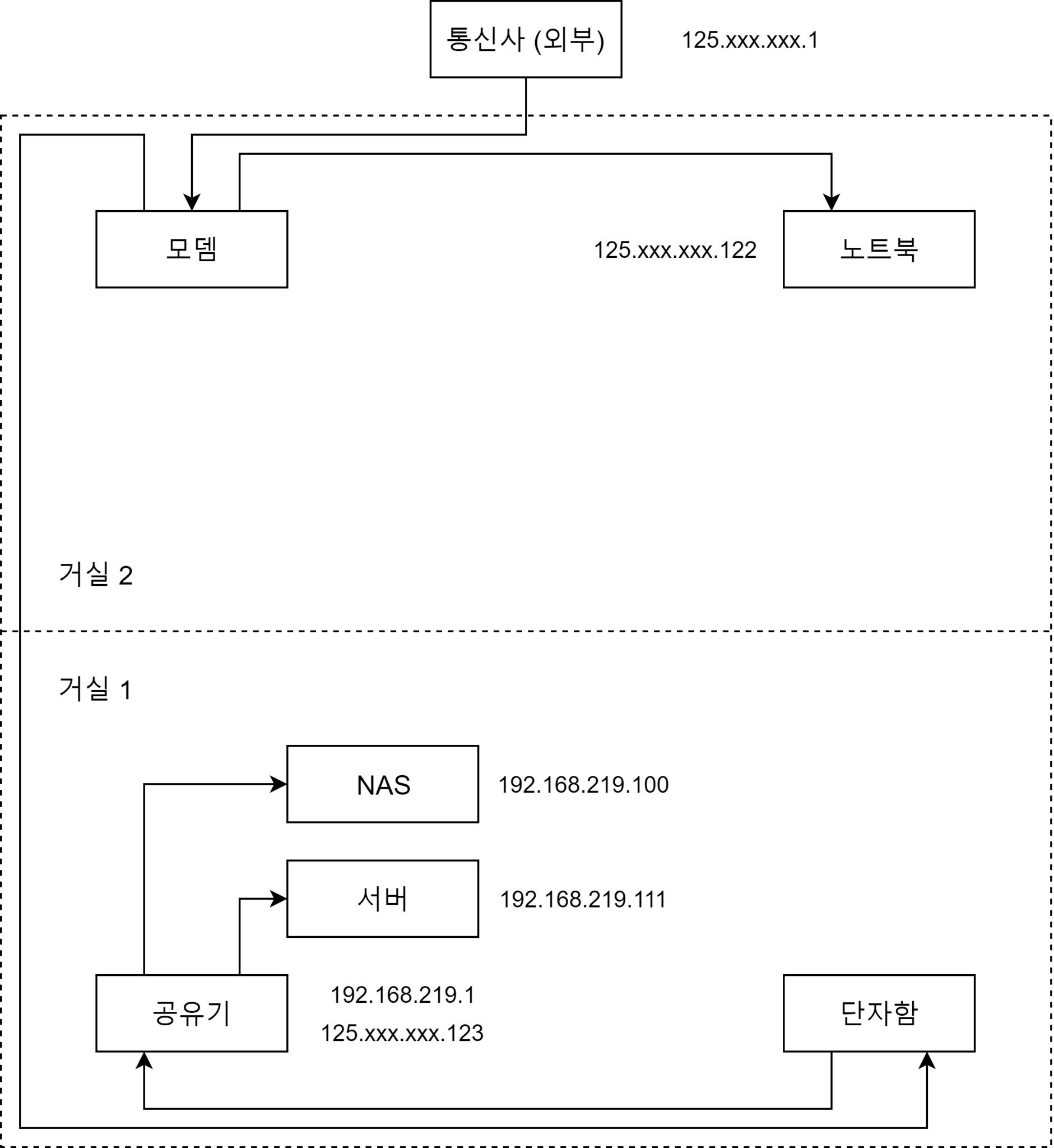
다시 구조를 보시면, 처음 볼 때는 대체 뭐지? 싶었던게 살짝 이해가 가실려나 모르겠습니다.
편의상 각각의 위치에 아이피 주소를 달았습니다. 통신사 게이트웨이에서 노트북과 공유기가 공인 아이피를 할당받고, 공유기로부터 NAS와 서버가 사설 아이피를 할당받습니다. 모뎀과 단자함은 신호만 전달해주기 때문에 별도로 아이피를 부여받지 않습니다.
결국 집 안의 네트워크에서 가장 핵심적인 부분은 바로 단자함입니다. 단자함은 집안에 미리 설치된 랜선을 이용해서 신호를 원하는 곳으로 공급할 수 있는 장치입니다. 벽 단자는 그래서 단자함에서 내가 어떻게 신호를 연결 하느냐에 따라서 벽 단자로 인터넷이 될 수도 안될 수도 있게 되는 것입니다. 이 점을 참고하시면, 공유기를 벽에 연결한 다음에 와이파이는 되지만 인터넷은 되지 않는 이유가 뭔지 알 수 있으실 겁니다.
포스팅하신 내용 잘 읽어보았습니다.
덕분에 집 안의 네트워크에 대한 이해가 높아졌습니다.
다만, 궁금한 것이 한 가지 있는데,
단자함에 있는 하얀색 판?의 역할은 무엇인가요? 지금까지 허브의 역할을 하는줄 알았는데 아니였군요ㅠ
RJ45형식이 사용되기 이전 형태여서 각 연선을 서로 잇기 편하게 해주는 일종의 작업판?같은 것인가요?
저희집 단자함도 저런식으로 되어있길래 질문드립니다.
좋은 글 읽고서 염치없이 질문까지 드리고 가네요.
요즘 같은 때에 항상 건강하시길 바라겠습니다!
감사합니다.
언제든 연결을 쉽게 바꾸기 위해 준비된 배선반 또는 배전반이라고 한다네요.
옛날에는 방마다 인터넷이 필요하다는 생각 자체를 안했었죠. 전화선이나 세대 호출등을 위한 통신선 정도로만 사용했고 이런 경우에 전화를 어디서 받든지 같은 회선으로 연결되도록 선을 여러 단자에 걸쳐서 그냥 쭉 이어버립니다. 그래서 전화 사용중에 다른 방 전화기를 들면 먼저 전화하는 내용을 함께 들을 수 있었습니다.
인터넷은 이런 구조가 아니라서 방마다 외부에서 온 신호를 나눠줘야 하지만 기존 단자함 구조로는 불가능하였고 별도의 공유기나 허브가 필요한데 가격이 상당하였으므로 최신 아파트가 아니면 단자함에 허브가 들어있는 것을 보기 어려웠습니다. 요즘은 많이 늘어난거죠.
크…그렇군요. 친절한 설명 감사드립니다!
얼마 전에 지인 집에 방문했다가 우연히 단자함 열어볼 일이 있었는데, 요즘에는 전화선 커넥터도 RJ45규격으로 하더군요. RJ11?를 쓰던 저로서는 신기했습니다.
덕분에 많이 배워갑니다.
좋은 하루되세요!
그건 IP PHONE 이라 그럴거예요 아날로그 전화기는 아직도 RJ11 을 사용하고 있습니다.
좋은 글 잘보고 많이 배워갑니다. 감사합니다!
방문 감사합니다~~!
어려운 걸 쉽게 설명을 잘 해주시네요.
감사히 잘 봤습니다.
글 중에 ‘제일 좌측이 건물 메인 단자함에서 제 방으로 들어오는 메인선’이라고 하셨는데, 메일선이 어떤 선을 말하는 건지 이해가 잘 안갑니다. 메인선 설명 좀 부탁 드립니다.
메인선은 집 밖에서 집으로 들어오는 인터넷 선을 말합니다.
안녕하세요? 네트워크 공부하다 우연히 들리게 되어 여러모로 도움을 많이 받았습니다.ㅎ
질문이 있습니다.
“통신사 게이트웨이에서 노트북과 공유기가 공인IP를 할당받는다” 하셨는데,
처음 통신사로부터 받는 광케이블에 1개의 IP가 들어오는 것인데
어떻게 노트북과 공유기에서 2개의 공인IP가 생기는 것인지요?
내용이 좋은 지라 남겨있는 코멘트들 역시 도움이 많이 되네요.
감사합니다.
아이피는 장비에서 요청하는 것이고, 모뎀과 케이블은 그저 통신을 전달할 뿐입니다.
그래서 하나의 케이블 아래에 붙어있는 장비 갯수만큼 아이피 요청은 가능합니다.
다만, 통신사에서 무분별한 공인 아이피 요청을 막기 위해서 제한을 하기도 합니다.
좋은 글 잘 보고 갑니다
감사합니다.